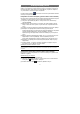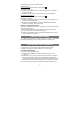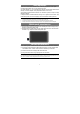Operation Manual
Table Of Contents
- Microsoft Word - PER5474BC User Manual v1 EN.pdf
- Microsoft Word - PER5474BC User Manual v1 RU.pdf
- Microsoft Word - PER5474BC User Manual v1 0-EE.pdf
- Microsoft Word - PER5474BC User Manual v1 0-SL.pdf
- Microsoft Word - PER5474BC User Manual v1 BG.pdf
- Microsoft Word - PER5474BC User Manual v1 CS.pdf
- Microsoft Word - PER5474BC User Manual v1 FR.pdf
- Microsoft Word - PER5474BC User Manual v1 GR.pdf
- Microsoft Word - PER5474BC User Manual v1 HR.pdf
- Microsoft Word - PER5474BC User Manual v1 HU.pdf
- Microsoft Word - PER5474BC User Manual v1 LT.pdf
- Microsoft Word - PER5474BC User Manual v1 LV.pdf
- Microsoft Word - PER5474BC User Manual v1 NL.pdf
- Microsoft Word - PER5474BC User Manual v1 PL.pdf
- Microsoft Word - PER5474BC User Manual v1 SK.pdf
- Microsoft Word - PER5474BC User Manual v1 SR.pdf
- Microsoft Word - PER5474BC User Manual v1 TR.pdf
- Microsoft Word - PER5474BC User Manual v1 UK.pdf
- Microsoft Word - PER5474BC_User_Manual_v1 AR.pdf
- Microsoft Word - PER5474BC_User_Manual_v1 DE.pdf
- Microsoft Word - PER5474BC_User_Manual_v1 ES.pdf
- Microsoft Word - PER5474BC_User_Manual_v1 IT.pdf
- Microsoft Word - PER5474BC_User_Manual_v1 PT.pdf
- Microsoft Word - PER5474BC_User_Manual_v1 SV.pdf
15
(3) Следуйте инструкции по настройке аккаунта.
Удаление аккаунта
(1) В почтовой программе нажмите на иконку Меню .
(2) Выберите “Аккаунты”.
(3) Нажмите и удерживайте аккаунт, который хотите удалить, до появления
всплывающего меню.
(4) Выберите “Удалить аккаунт”, затем нажмите “OK” для подтверждения.
Проверка настроек аккаунта
(1) В почтовой программе нажмите на иконку Меню .
(2) Выберите “Аккаунты”.
(3) Нажмите и удерживайте аккаунт, настройки которого хотите проверить, до
появления всплывающего меню.
(4) Выберите “Настройки аккаунта”, просмотрите информацию. Вы можете
изменять настройки по своему усмотрению.
Работа с электронной почтой
При запуске приложения для работы с электронной почтой Вы получаете доступ
к своему почтовому ящику.
В почтовом ящике Вы можете прокручивать список писем вверх и вниз.
Чтобы открыть письмо, нажмите на нем пальцем.
Нажмите и удерживайте письмо для вызова всплывающего меню: открыть,
ответить, переслать или удалить.
Другие приложения
В устройстве установлены несколько удобных и нужных приложений:
калькулятор, календарь, диктофон, набор офисных приложений и проч.
Управление приложениями
Изначальные установки устройства подразумевают, что в устройстве
установлены некоторые приложения. Другие приложения Вы можете
скопировать из других источников или загрузить из сети Интернет.
Установка приложений
Инструкция по установке приложений:
(1) Откройте диспетчер файлов и найдите приложение, которое хотите
установить.
(2) Нажмите на него для начала установки. В целях безопасности устройство
выдаст предупреждение о риске запуска приложений из непроверенных
источников. В некоторых случаях может потребоваться изменить настройки
безопасности в меню Настройки – Безопасность – Неизвестные источники.
(3) После окончания установки иконка приложения будет помещена в окно